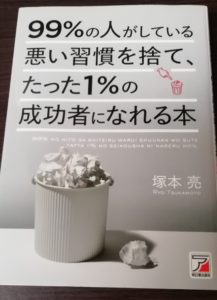こんにちは、神谷今日子です。
あなたは、パソコンでファイルの場所が見つけづらいことはありませんか?
ファイルの順番がごちゃごちゃになり、困ったことはありませんか?
ファイル名のつけ方に悩んだことはありませんか?
私は、作曲の学校に通い始めた時、最初にファイル名のつけ方を教わりました。
今まで適当につけていましたが、そこで教わったやり方がとてもわかりやすくて衝撃でした。
今日は、その方法を中心に、パソコンでのファイル名のつけ方を、3つのポイントで紹介したいと思います。
目次
ファイルとフォルダの違いとは?
ファイル名のつけ方の前に、ファイルとフォルダの違いについて紹介しておきます。
ファイルは、データそのもののことです。
フォルダは、そのデータを入れるための箱のことです。
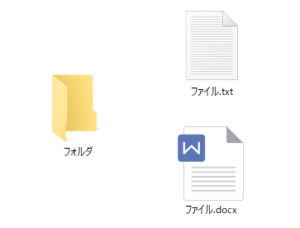
つまり、フォルダはファイルの入れ物ということになります。
ポイント1:フォルダは、カテゴリ・年・月・日付&タイトルごとに作る
ファイル名の前に、フォルダを適切に作ることがまず大切です。
いくらファイル名がわかりやすくても、入れ物であるフォルダがごちゃごちゃでは、見つけることができませんからね。
フォルダは、4つの要素ごとに作ります。
その4つが、
- カテゴリ
- 年
- 月
- 日付とタイトル
です。
1つずつ、解説しますね。
・カテゴリ
まずはカテゴリで、フォルダを作りましょう。
動画編集のファイルを入れるのか?
作曲のファイルを入れるのか?
ブログに使うための画像のファイルを入れるのか?
今度のプロジェクトに関する資料のファイルを入れるのか?
…
こういったカテゴリごとに、フォルダを作ります。
今回は、動画編集を例に、作ってみます。
「KYOKO MUSIC&MOVIE STUDIO 動画編集」というカテゴリでフォルダを作りました。
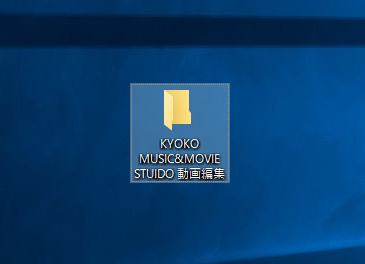
・年
カテゴリのフォルダが作れたら、その中に、年のフォルダを作ります。
どの年に作成したファイルが入っているか、わかっていた方が見つけやすいですよね。
先ほど作ったフォルダの中に、2018というフォルダを作りました。
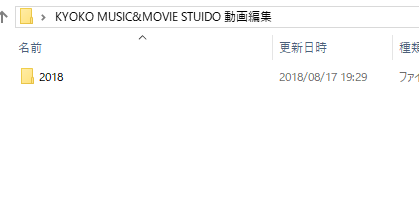
・月
年のファイルを作ったら、その中に、月のフォルダも作りましょう。
これで、かなり、ファイルを見つけやすくなります。
月のフォルダを作る際の注意点は、一桁の月の場合、最初に0を忘れずに入力しましょう。(例→1ではなく、01)
そうすることで、綺麗な順番に並びます。
このような形になります。
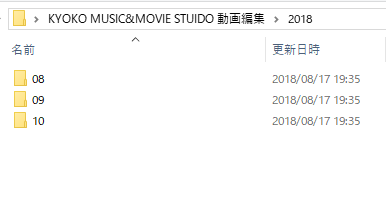
・日付とタイトル
月のフォルダの中に、日付とタイトルを入力したフォルダを作ります。
日付を入力することで、フォルダが日付順に並び、わかりやすくなります。
日付とタイトルの間は、アンダーバー(_)で区切ると、とてもわかりやすいです。
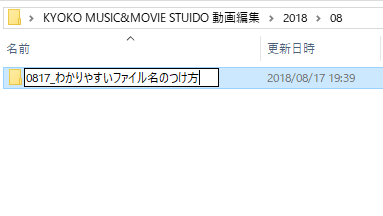
同じ日にいくつもフォルダを作る場合
同じ日に複数のフォルダを作った場合、日付の後に入力したタイトルのあいうえお順に、順番が変わってしまいます。
できれば、古い順に並んで欲しいですよね。
そういった時は、タイトルの前に、数字で順番を入力しましょう。
このようになります。
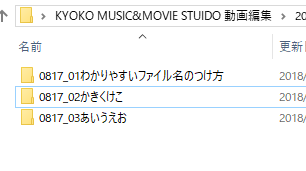
ポイント2:ファイル名には、日付・タイトル・バージョンを入力する
いよいよ、フォルダの中にファイルを入れていきましょう!
ファイル名に入力しておきたい要素は3つあります。
- 日付
- タイトル
- バージョン
です。
1つずつ、解説していきますね。
・日付
まず、日付を入力します。
フォルダの時と同じで、ファイルが日付順に並び、とてもわかりやすくなります。
半角数字で、ここでも0を忘れずに入力しましょう♪
・タイトル
日付を入力した後に、タイトルを入力します。
日付とタイトルの間は、アンダーバー(_)で区切りましょう~。
日付とタイトルを入力すると、このような状態になります。
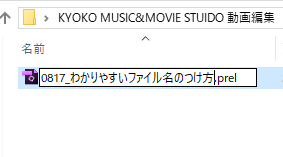
・バージョン
最後に、バージョンを必ず入力します。
前に、「名前をつけて保存のメリット!別名保存のススメ」という記事で、別名保存をおすすめしました。
バージョンを入力することで、何回目に編集したファイルなのかがわかり、より順番が整理されます。
バージョンは、V01のように、「V+数字」で入力します。
このようになります。
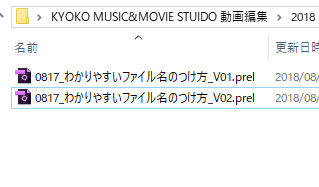
ポイント3:人に提出するファイルには、名前も入力する
誰かに提出するファイルには、名前も入力すると、相手にもわかりやすくなります。
日付とタイトルの間に入力すると、目に付きやすいのでおすすめです。
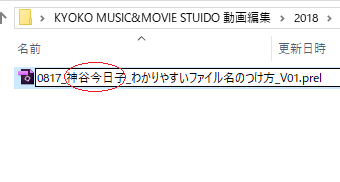
わかりやすいファイル名のつけ方とは?
ということで、まとめると、わかりやすいファイル名のつけ方は、
となります。
名前は、人に提出するファイルの場合に入力してください。
例を挙げると、
0817_(神谷今日子)_わかりやすいファイル名のつけ方_V01
といった形です。
終わりに
今日は、パソコンでのファイル名のつけ方を、3つのポイントで紹介しました。
・フォルダは、カテゴリ・年・月・日付とタイトルで作る。
・ファイル名には、日付・タイトル・バージョンを入力する。
・人に提出するファイルには、名前も入力する。
日付_(名前)_タイトル名_バージョン
この方法を使うと、わかりやすくフォルダやファイルを整理できます。
ぜひ、より効率良く作業してみてくださいね!
では、最後までお読みくださりありがとうございました。